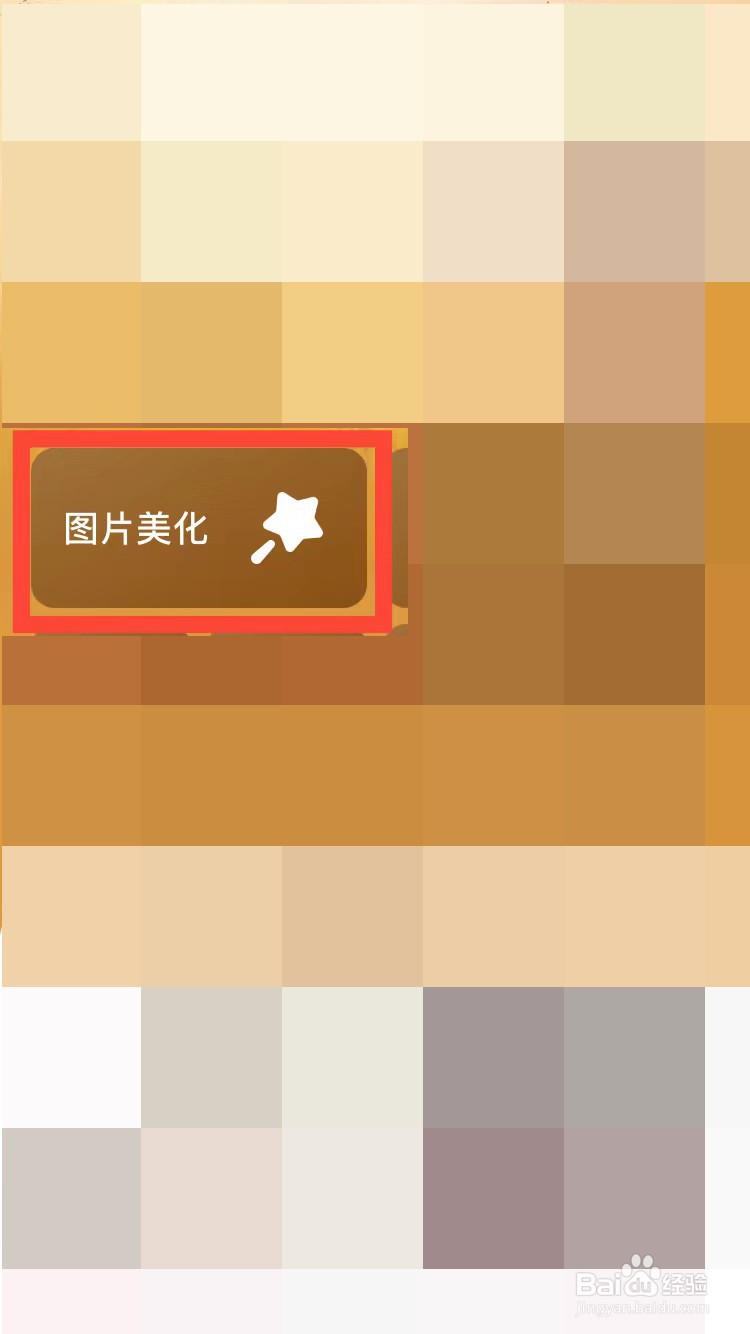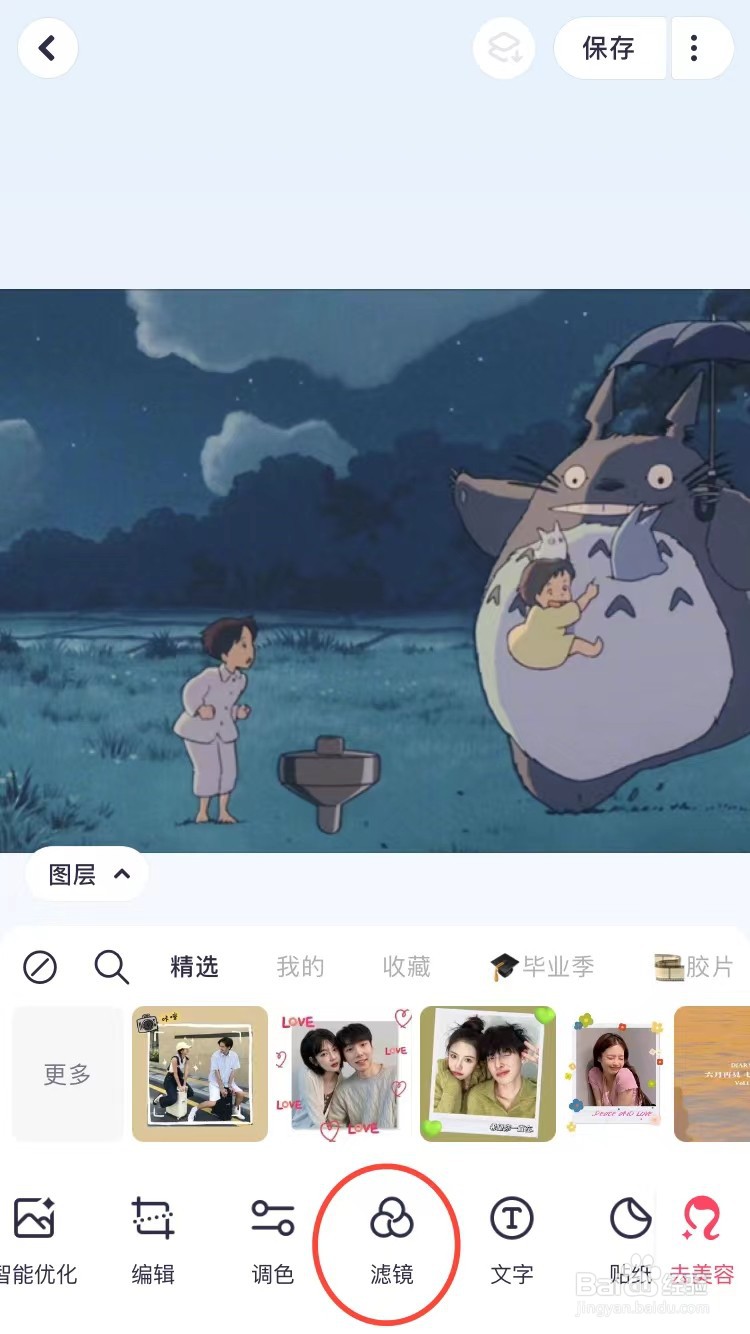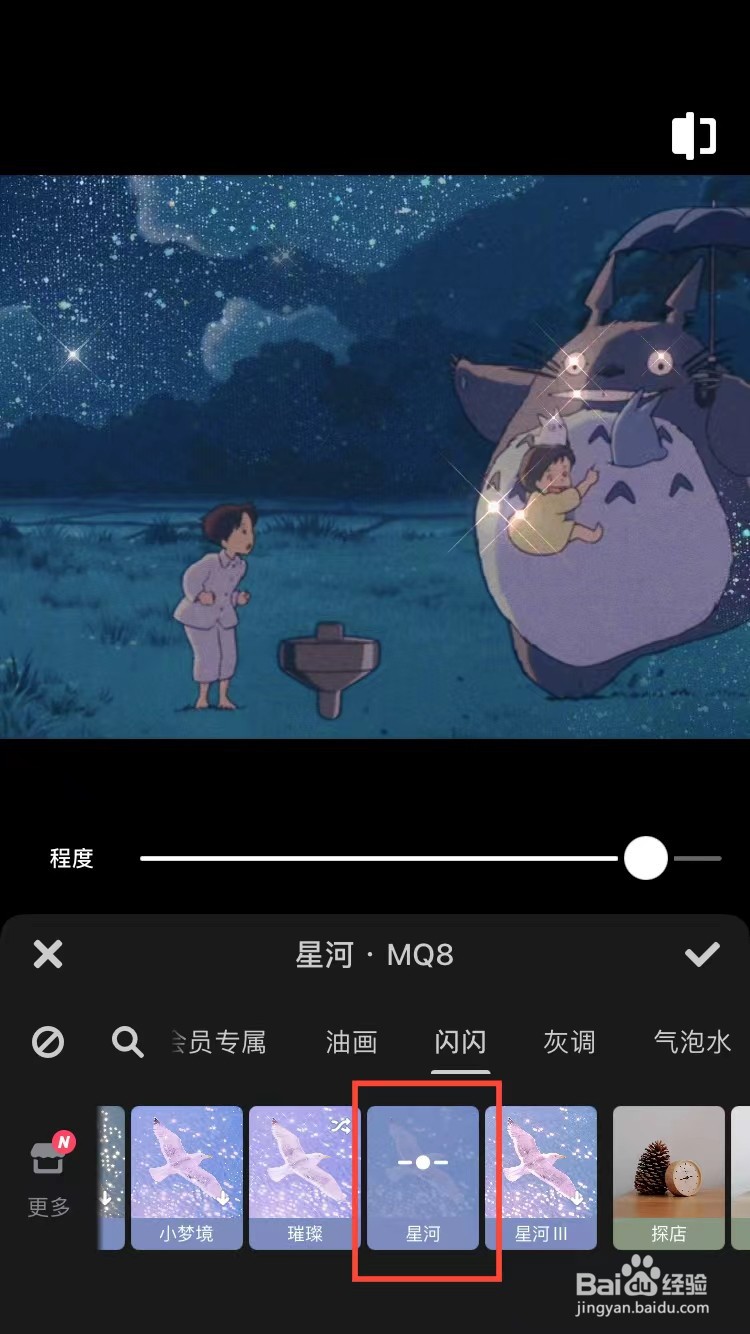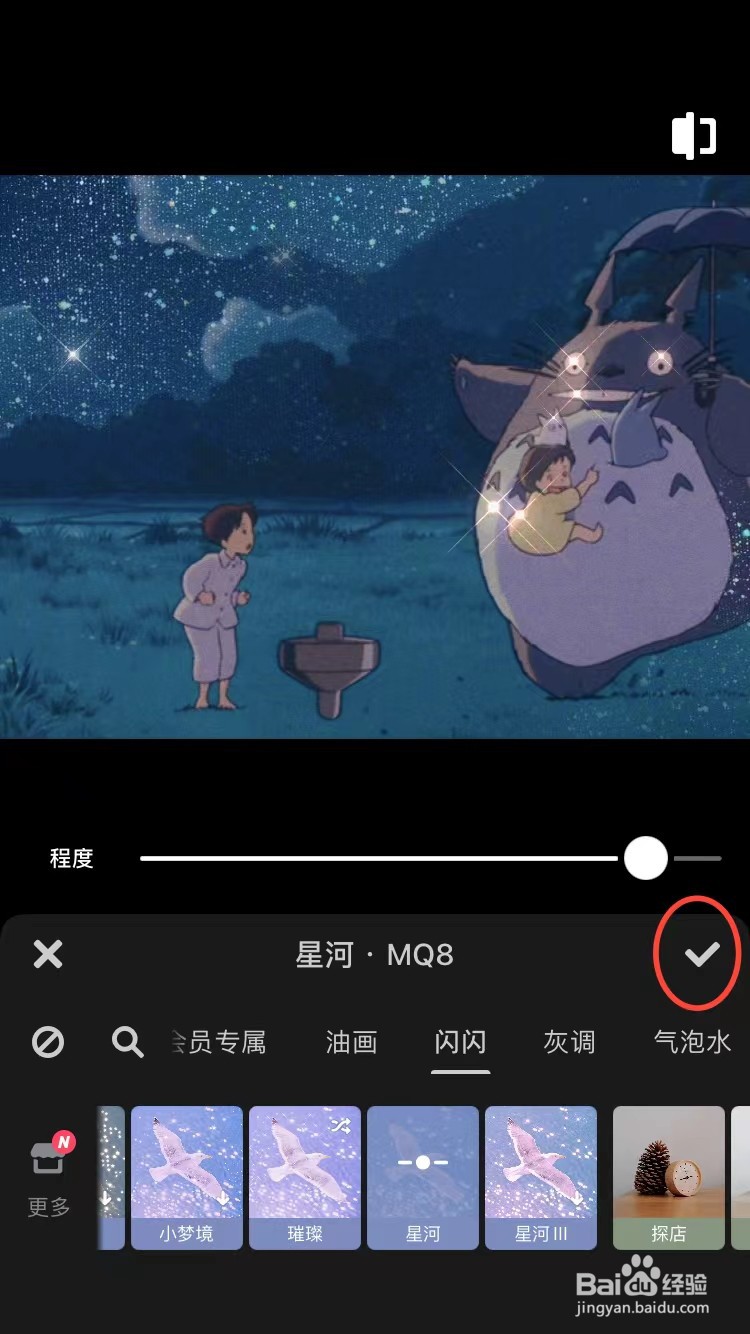手机美图秀秀怎样给图片加亮闪闪效果
我们可以通过修图软件给图片添加特效,那么手机美图秀秀怎样给图片加亮闪闪效果呢?下面就来介绍一下手机美图秀秀给图片加亮闪闪效果的方法,希望对你有所帮助。
工具/原料
苹果7
iOS14.6
美图秀秀9.5.80
手机美图秀秀怎样给图片加亮闪闪效果
1、第一步:打开手机美图秀秀,点击主界面中的“图片美化”。
2、第二步:在美图秀秀APP中打开一张需要加亮闪闪效果的图片。
3、第三步:在图片下方选项中,点击选择“滤镜”。
4、第四步:在滤镜特效分类中,选择“闪闪--星河”。
5、第五步:拖动滤镜“程度”处的滑块至自己需要的程度,点击“√”按钮。
6、如下图所示,就是美图秀秀中给图片加上亮闪闪的效果。
声明:本网站引用、摘录或转载内容仅供网站访问者交流或参考,不代表本站立场,如存在版权或非法内容,请联系站长删除,联系邮箱:site.kefu@qq.com。
阅读量:38
阅读量:25
阅读量:52
阅读量:81
阅读量:73